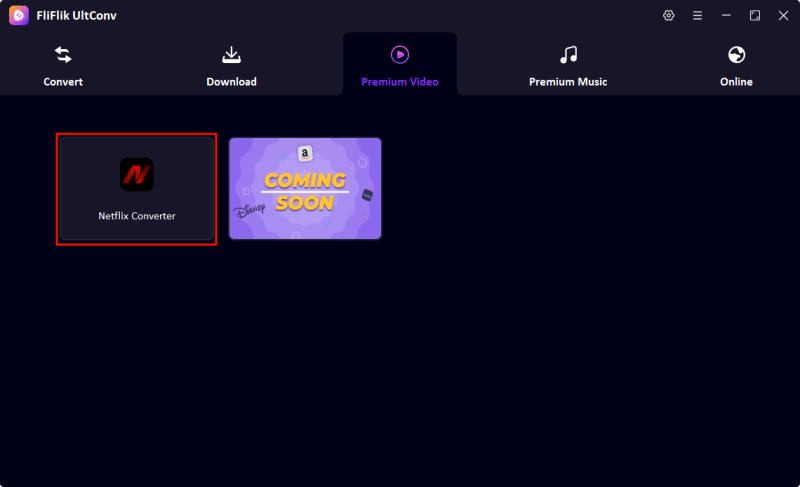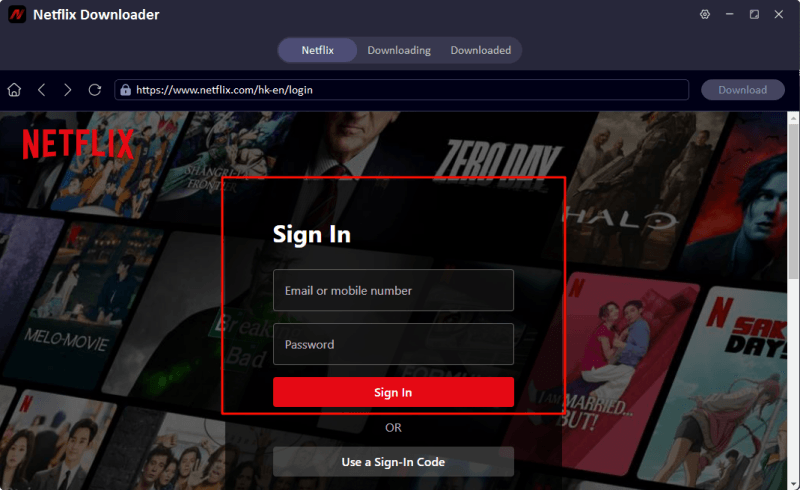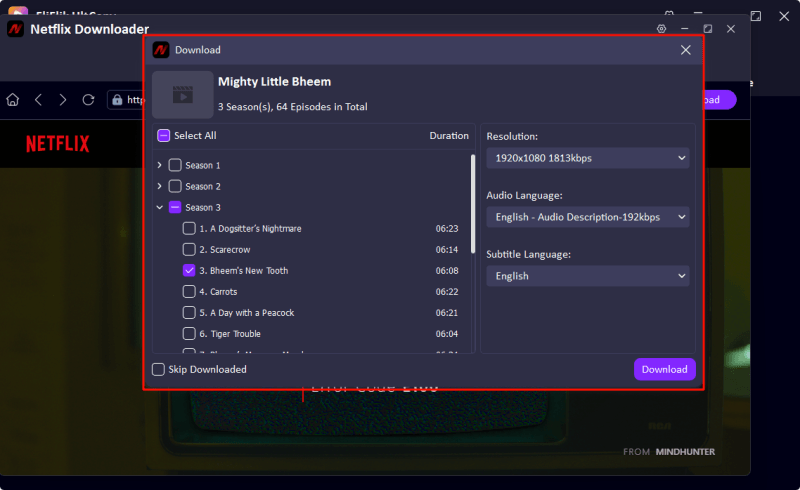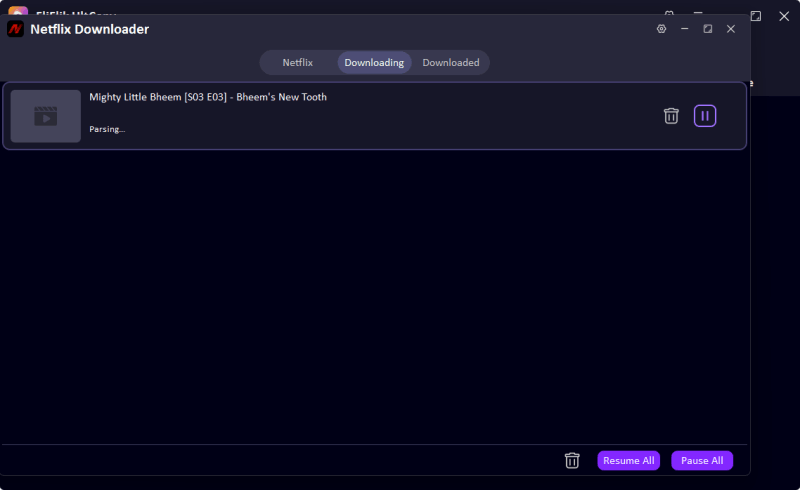넷플릭스는 방대한 영화와 TV 프로그램 라이브러리를 제공하며, 관심 있는 동영상을 다운로드하여 오프라인으로 시청할 수 있습니다. 하지만 넷플릭스 더 빠르게 동영상 다운로드에 대해 고민하고 계신가요? 걱정하지 마세요. 이 글에서는 넷플릭스 문제 해결부터 제3자 FliFlik UltConv Netflix Downloader까지, 넷플릭스 다운로드 속도를 높이는 5가지 방법을 심층적으로 분석해 드립니다.

1. Wi-Fi 신호 강화
안정적인 Wi-Fi 신호는 넷플릭스 다운로드 속도를 높이는 데 중요합니다. 넷플릭스 동영상을 다운로드할 때 속도가 너무 느리다고 느껴진다면, 가장 먼저 ‘내 넷플릭스’에서 네트워크 연결이 정상적인지 확인하세요. 테스트 결과 네트워크 속도가 느리다면 다음 해결 방법을 시도해 볼 수 있습니다:
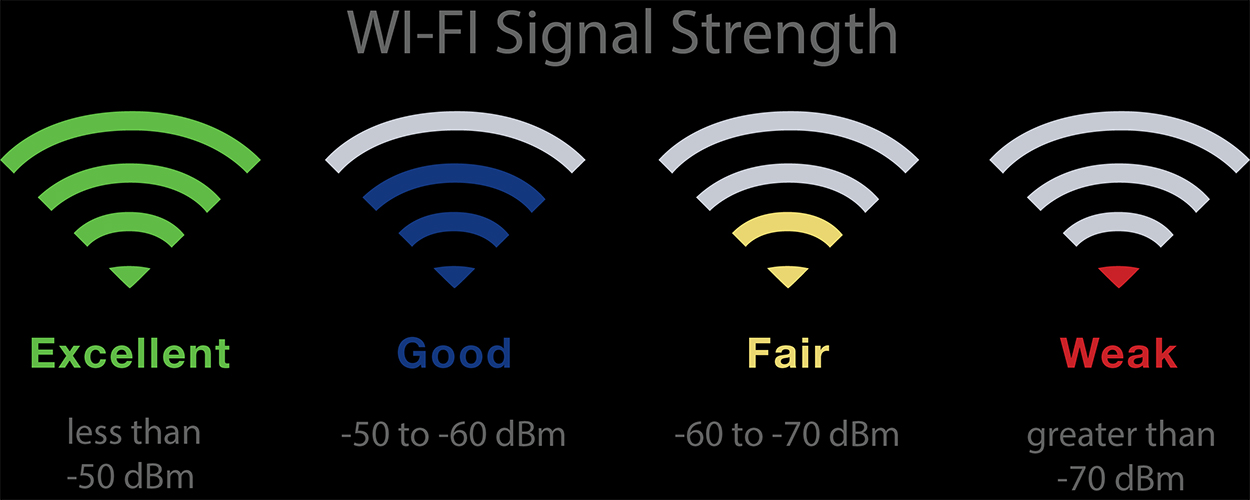
단계별 가이드:
📢 라우터 재시작
라우터를 벽과 간섭源(전자레인지 등)에서 멀리 떨어진 개방적이고 중앙에 위치한 높은 곳에 배치하여 더 넓고 안정적인 신호 범위를 확보하세요.
📢 네트워크에 연결된 기기 제한
과도한 대역폭 사용을 피하고 스트리밍 장치의 네트워크 속도를 우선시하기 위해 동시에 연결되는 장치(예: 휴대폰 및 스마트 홈 장치)의 수를 줄입니다.
2. 넷플릭스 업데이트/캐시 지우기
넷플릭스는 성능 최적화, 오류 수정 및 새로운 기기와 연결 표준을 위한 맞춤 기능을 도입하기 위해 자주 애플리케이션 업데이트를 출시합니다. 오래된 애플리케이션은 구식 코드의 비효율성으로 인해 다운로드 속도에 어려움을 겪을 수 있습니다.
마찬가지로 축적된 캐시 데이터—애플리케이션이 저장한 임시 파일—는 기기의 저장 공간을 막고 넷플릭스 동영상 다운로드와 같은 프로세스를 느리게 할 수 있습니다.
단계별 가이드:
📢 넷플릭스 앱 업데이트
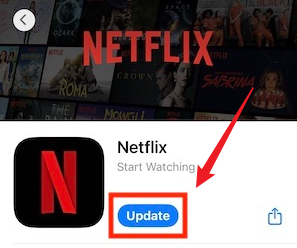
iOS 사용자: App Store를 열고 오른쪽 상단의 프로필 아이콘을 탭하세요. “사용 가능한 업데이트” 섹션에서 넷플릭스를 찾아 “업데이트” 버튼을 탭하세요.
Android 사용자: Google Play 스토어를 실행하고 “넷플릭스” 앱을 검색하세요. 앱 페이지에 “업데이트” 옵션이 표시되면 탭하여 최신 버전을 설치하세요.
📢 넷플릭스 캐시 지우기
iOS 사용자: 설정 → 일반 → iPhone 저장 공간으로 이동하여 넷플릭스를 선택하고 “앱 오프로드”를 탭하여 제거하세요(로그인 정보는 유지됨). 같은 메뉴에서 “앱 재설치”를 탭하여 다시 설치한 후 넷플릭스를 실행하여 사용을 재개하세요.
Android 사용자: 설정 → 앱 → 넷플릭스 → 저장소로 이동하세요. “캐시 지우기”를 탭하여 계정 데이터를 삭제하지 않고 임시 파일을 제거하세요.
3. 넷플릭스 다운로드 동영상 품질 조정
넷플릭스는 모바일 기기에서 다운로드한 동영상의 품질을 조정하여 저장 공간과 데이터 사용량을 균형 있게 조절할 수 있도록 합니다. 구체적인 조작 방법은 다음과 같습니다.
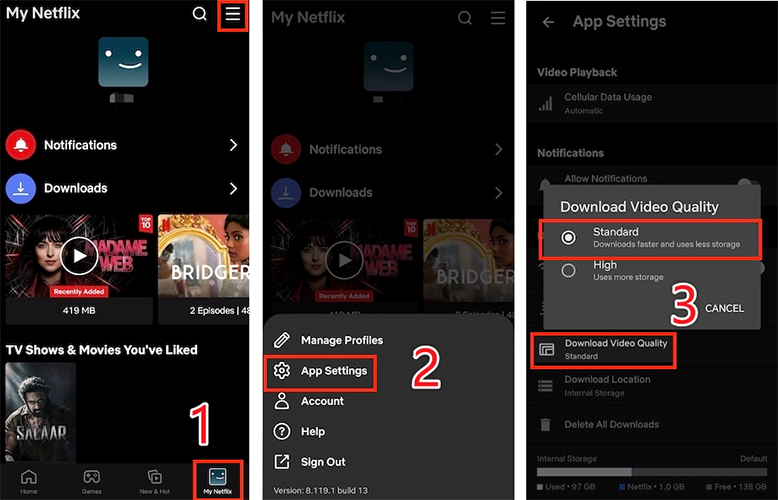
1단계: 넷플릭스 설정 열기
애플리케이션 메뉴 또는 프로필 페이지에 들어간 후 “다운로드 설정”을 선택하세요.
2단계: 다운로드 품질 선택
필요에 따라 “HD”(많은 저장 공간을 차지함) 또는 “표준”(저장 공간을 절약함)을 선택하세요.
3단계: 변경 사항 적용
새로 다운로드한 콘텐츠는 설정한 화질로 저장되며, 기존 콘텐츠는 새로운 설정에 맞게 삭제 후 다시 다운로드해야 합니다.
4. 불필요한 백그라운드 앱 종료
기기에 백그라운드에서 실행 중인 앱이 너무 많으면 넷플릭스 다운로드 속도가 느려질 수 있습니다. 기기에서 백그라운드에서 실행 중인 앱을 끄는 장점은 다음과 같습니다:
- 네트워크 대역폭 확보: 불필요한 백그라운드 앱을 닫으면 넷플릭스에 대역폭이 우선순위가 부여되어 버퍼링이 줄어듭니다.
- 기기 성능 향상: 기기의 RAM과 CPU에 가해지는 부하를 줄여 스트리밍 재생 중 지연, 충돌 또는 속도 저하를 방지합니다.
- 과열 감소: 활동 수준을 낮추어 열 출력을 줄이고 기기를 시원하게 유지하여 최적의 성능을 발휘할 수 있도록 합니다.
- 더 똑똑한 스트리밍 경험: 넷플릭스가 가장 많은 시스템 자원을 확보할 수 있도록 하여 중단 없는 재생과 더 높은 비디오 품질을 제공합니다.
5. 제3자 도구 사용 – FliFlik UltConv Netflix Downloader

- 1080p/4k 품질로 넷플릭스를 MKV/MP4로 변환합니다.
- 넷플릭스 동영상의 DRM을 제거하여 어디서나 언제든 재생할 수 있습니다.
- 넷플릭스 TV 시리즈를 한 번에 모든 시즌으로 저장합니다.
- 다국어 오디오 트랙과 자막을 저장합니다.
- YouTube, OnlyFans, Twitter(X) 등 10,000개 이상의 사이트에서 동영상을 다운로드할 수 있습니다.
넷플릭스 공식 앱은 기본 다운로드 기능을 제공하지만 속도 제한, 제한된 형식 호환성, 오프라인 시청을 위한 해상도 사용자 지정 불가 등의 한계가 있습니다. 더 빠른 넷플릭스 다운로드, 더 넓은 기기 지원 또는 더 높은 품질의 파일이 필요한 사용자에게는 FliFlik UltConv Netflix Downloader와 같은 도구가 강력한 해결책을 제공합니다.
이 소프트웨어는 다중 스레드 다운로드(동시 데이터 스트림)를 활용하여 넷플릭스 다운로드 속도를 크게 높여 넷플릭스의 기본 기능과 고급 사용자 요구 사항 사이의 격차를 줄입니다.
- 극도로 빠른 다중 스레드 다운로드
- 화질과 형식의 자유로운 선택
- 일괄 다운로드 및 시즌 획득
- 광범위한 기기 호환성
- 안전한 암호화 및 법적 준수
- 간단한 인터페이스와 자동 업데이트
FliFlik UltConv 사용 방법
아래 다운로드 버튼을 클릭하여 설치 프로그램을 다운로드하고 화면의 지시에 따라 설치를 완료하세요.
설치가 완료되면 UltConv를 열고 프리미엄 비디오 섹션으로 이동하여 Netflix 변환기를 켭니다.
![ultconv 넷플릭스 다운로더]()
넷플릭스 계정으로 로그인하여 스트리밍 라이브러리에 접근합니다.
![ultconv 넷플릭스 로그인]()
Netflix 변환기 내에서 저장하려는 넷플릭스 제목을 검색한 후 MP4를 선호 형식으로 선택하고 고화질 재생을 위해 1080p를 선택하세요. “다운로드” 버튼을 클릭합니다. 소프트웨어가 동영상을 처리하여 MP4 파일로 저장하며, PC에서 오프라인으로 시청할 수 있습니다.
![ultconv 넷플릭스 동영상 다운로드]()
![ultconv 넷플릭스 동영상 다운로드 중]()
마무리
넷플릭스 경험을 향상시키기 위해 FliFlik UltConv Netflix Downloader와 같은 도구를 사용해 보세요. 이 제3자 다운로더는 쇼와 영화를 사용자 정의 가능한 해상도(최대 4K)와 형식(MP4/MKV 등)으로 더 빠르고 다중 스레드로 다운로드할 수 있게 해주며, 지원되지 않는 기기에서도 오프라인 시청에 완벽합니다.
유연성과 속도를 제공하지만, 넷플릭스의 약관을 엄격히 준수해야 합니다—법적으로 접근할 수 있는 콘텐츠만 다운로드하고, 재배포를 피하며, 신뢰할 수 있는 소프트웨어 버전을 사용하여 계정 보안을 우선시하세요. Wi-Fi 최적화와 저장 공간 관리를 결합하여 원활한 스트리밍을 즐기세요! 항상 저작권을 존중하고 책임 있게 사용하세요. 🚀